Multiplexer 元素多路复用器
Multiplexer 算子为元素多路复用器。用于将多条数据信号流并联在一起,合并后再统一传给后续处理环节。适用于:Cube 、Image 、JointArray 、PointCloud 、Pose 、String 、ImagePoints。
| 类型 | 功能 |
|---|---|
| Cube | 将多条立方体数据信号流并联在一起,合并后再统一传给后续处理环节。 |
| Image | 将多条图像数据信号流并联在一起,合并后再统一传给后续处理环节。 |
| JointArray | 将多条机器人关节值数据信号流并联在一起,合并后再统一传给后续处理环节。 |
| PointCloud | 将多条点云数据信号流并联在一起,合并后再统一传给后续处理环节。 |
| Pose | 将多条坐标数据信号流并联在一起,合并后再统一传给后续处理环节。 |
| String | 将多条字符串数据信号流并联在一起,合并后再统一传给后续处理环节。 |
| ImagePoints | 将多条图像关键点坐标数据信号流并联在一起,合并后再统一传给后续处理环节。 |
Cube
将 Multiplexer 算子的 类型 属性选择立方体,用于将多条立方体数据信号流并联在一起,合并后再统一传给后续处理环节。
算子参数
是否为列表/is_list:数据类型:bool 。将算子输入输出端口设置为列表形式。True:元素类型变为 cube_list。
False:元素类型为 cube。
输入数量/number_input:决定该算子的输入端口 cube_? 的数量。范围:[1,10] 。默认值:2 。选择器/selector:其内容为输出端口所采用的 cube _ ? 。立方体/cube:设置立方体在 3D 视图中的可视化属性。 打开立方体可视化。
打开立方体可视化。 关闭立方体可视化。
关闭立方体可视化。 设置立方体的颜色 。取值范围:[-2,360] 。默认值:-2。
设置立方体的颜色 。取值范围:[-2,360] 。默认值:-2。 设置立方体的透明度 。取值范围:[0,1] 。默认值:0.5 。
设置立方体的透明度 。取值范围:[0,1] 。默认值:0.5 。
数据信号输入输出
输入:
选择器:数据类型:String
输入内容:该端口通常是配合 Or 算子的 selector 输出端口使用,也可以通过 Emit-String 给定。
立方体_?:数据类型:Cube
输入内容:cube 数据
输出:
立方体:数据类型:Cube
输出内容:当算子 selector 端口输入为 “0” 时,输入端口
立方体_0中的数据会作为输出端口立方体的数据输出;selector 端口输入为 “1” 时对应输出立方体_1中的数据,以此类推。
功能演示
使用 Multiplexer 算子中立方体,将生成的 2 条立方体数据信号流并联在一起,分别触发查看输出效果。
步骤1:算子准备
添加 Trigger 、Emit(2个) 、Or 、Multiplexer 算子至算子图。
步骤2:设置算子参数
设置 Emit 算子参数:
类型 → 立方体
坐标 → 0 0 0 0 0 0
宽度 → 1
高度 → 1
深度 → 1
设置 Emit_1 算子参数:
类型 → 立方体
坐标 → 0.5 0 0 0 0 0
宽度 → 1
高度 → 2
深度 → 3
设置 Multiplexer 算子参数:
类型 → 立方体
输入数量 → 2
立方体 →
 可视
可视选择器 → 1
步骤3:连接算子
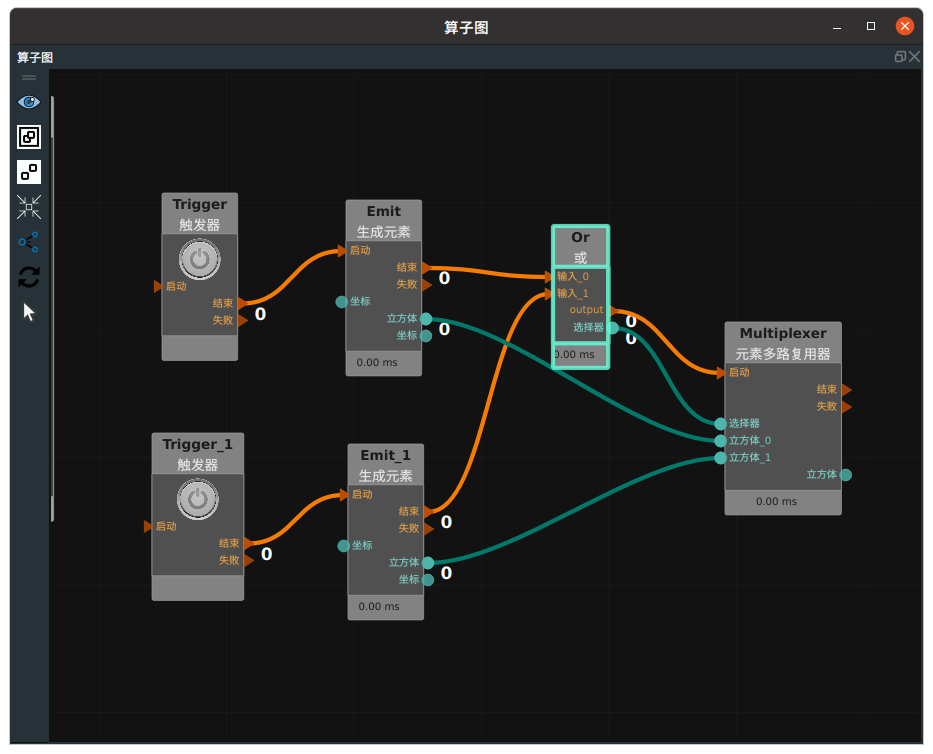
步骤4:运行
点击 RVS 运行按钮,触发 Trigger 算子。
运行结果:
如下图所示,触发 Trigger ,触发 Or 算子 输入_0 端口,因此 Multiplexer 输出的是 Cube_0 的数据。
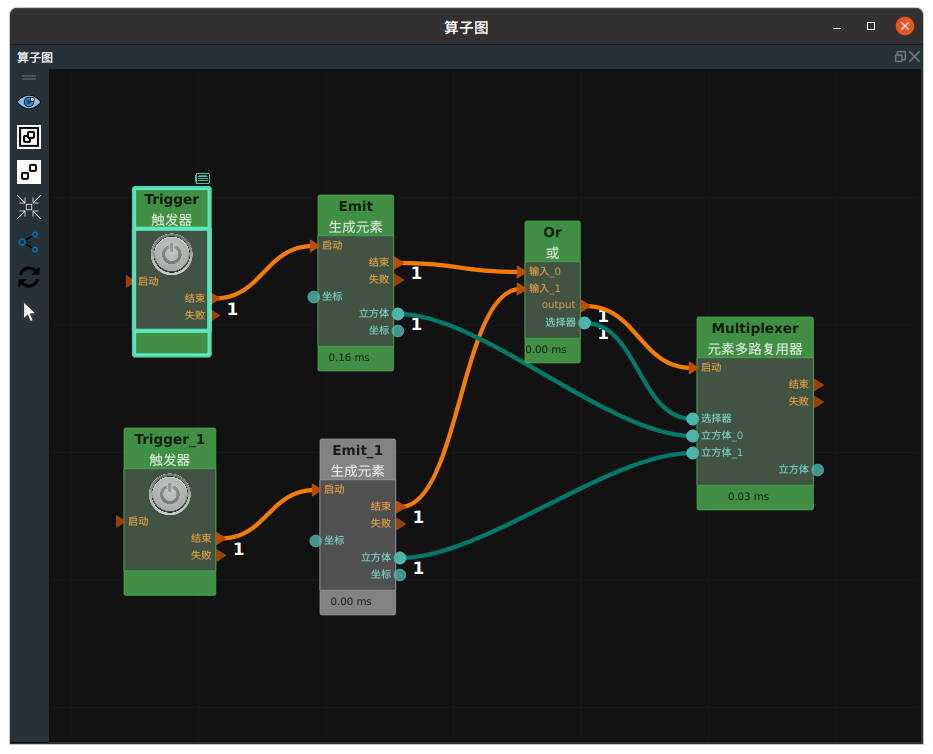
3D 视图中显示 Emit 算子生成的 Cube 。
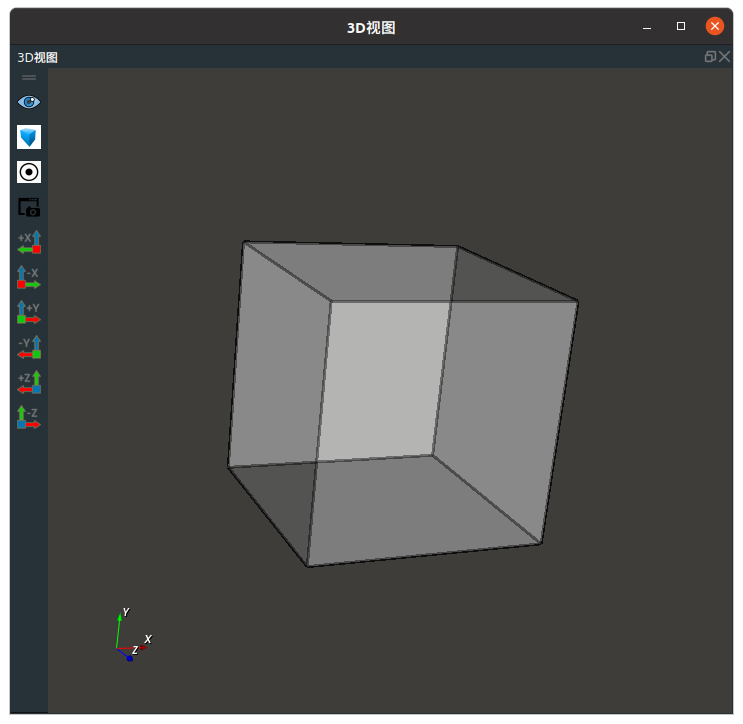
触发 Trigger_1 ,触发 Or 算子 输入_1 端口,因此 Multiplexer 右侧 cube 端口输出的是 Cube_1 的数据。
备注
触发 Trigger 后,若没有进行刷新(算子图左侧侧边栏倒数第二个为“刷新”按钮),再次触发Trigger_1,Emit 算子 和 Emit_1 算子都显示绿色。
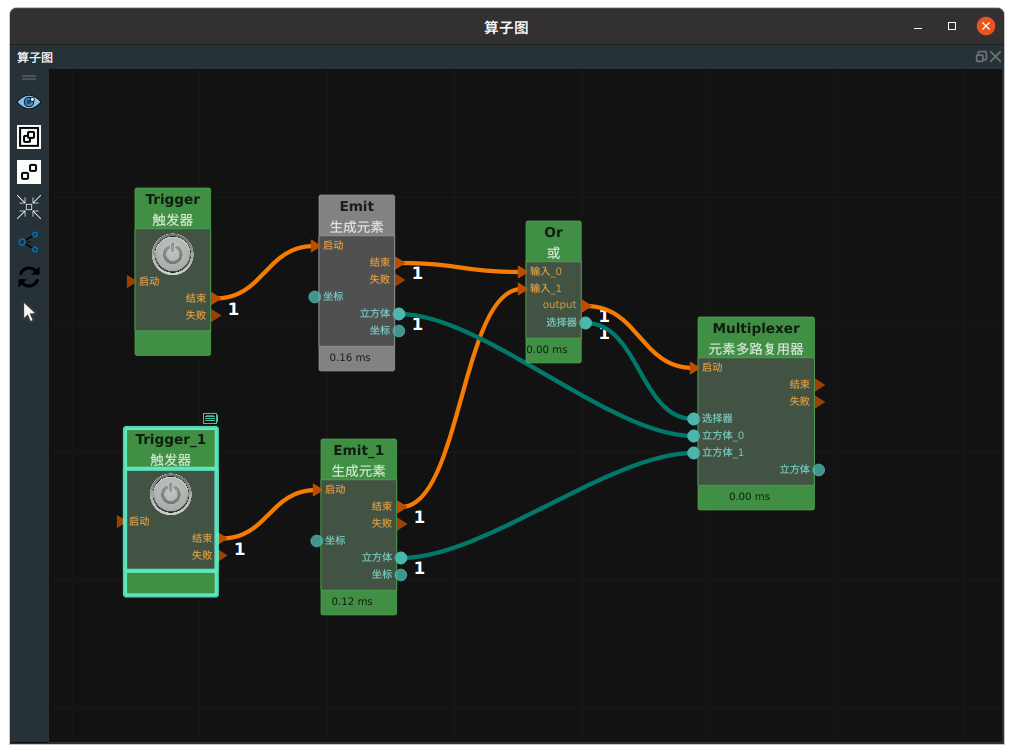
3D 视图中显示 Emit_1 算子生成的 Cube 。
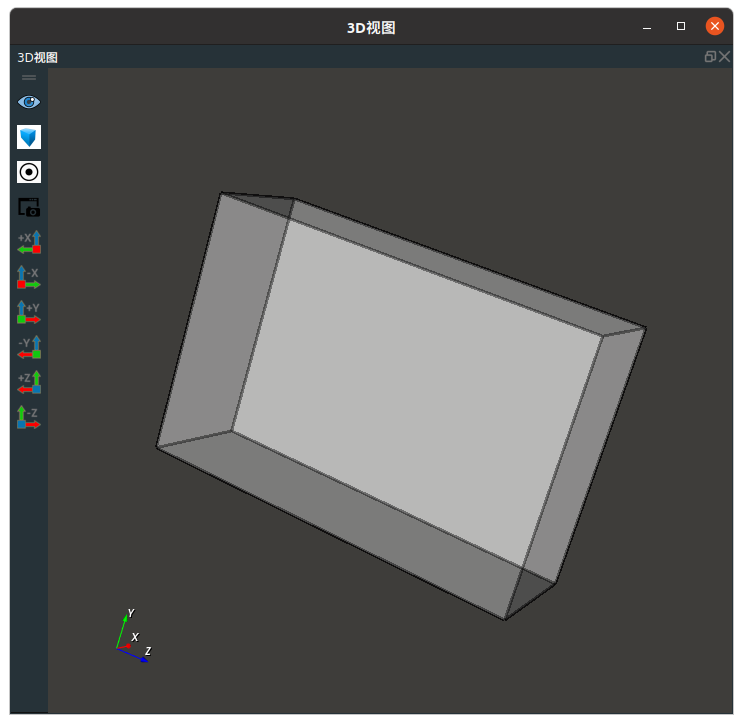
Image
将 Multiplexer 算子的 类型 属性选择图像,用于将多条图像数据信号流并联在一起,合并后再统一传给后续处理环节。
算子参数
是否为列表/is_list:数据类型:bool 。将算子输入输出端口设置为列表形式。True:元素类型变为 image_list。
False:元素类型为 image。
输入数量/number_input:决定该算子的输入端口 image_? 的数量。范围:[1,10] 。默认值:2 。选择器/selector:其内容为输出端口所采用的 image _ ? 。图像/image:设置图像在 2D 视图中的可视化属性。 打开图像可视化。
打开图像可视化。 关闭图像可视化。
关闭图像可视化。
数据信号输入输出
输入:
选择器:数据类型:String
输入内容:其内容决定了输出端口所采用的实际数据。该端口通常是配合 Or 算子的 selector 输出端口使用;也可以通过 Emit-String 给定。
图像_?:数据类型:Image
输入内容:图像数据
输出:
图像:数据类型:Image
输出内容:当算子 selector 端口输入为 “0” 时,输入端口
图像_0中的数据会作为输出端口图像的数据输出;selector 端口输入为 “1” 时对应输出图像_1中的数据,以此类推。
功能演示
使用 Multiplexer 算子中 图像 ,将 2 条加载的图像数据信号流并联在一起,分别触发查看输出效果。
步骤1:算子准备
添加 Trigger 、Load(2个) 、Or 、Multiplexer 算子至算子图。
步骤2:设置算子参数
设置 Load 算子参数:
类型 →图像
文件 →
 → 选择图像文件名( example_data/images/cat.png )
→ 选择图像文件名( example_data/images/cat.png )
设置 Load_1 算子参数:
类型 → 图像
文件 →
 → 选择图像文件名( example_data/images/dog.png )
→ 选择图像文件名( example_data/images/dog.png )
设置 Multiplexer 算子参数:
类型 → 图像
输入数量 → 2
图像 →
 可视
可视
步骤3:连接算子
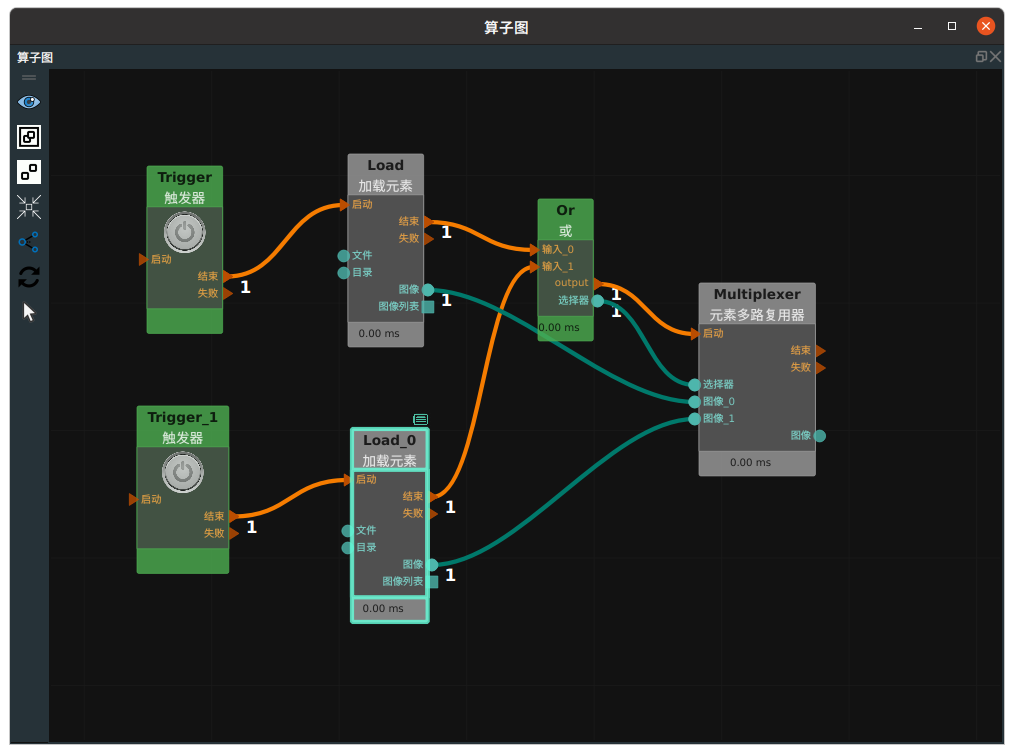
步骤4:运行
点击 RVS 运行按钮,触发 Trigger 算子。
运行结果:
如下图所示,触发 Trigger ,触发 Or 算子 输入_0 端口,因此 Multiplexer 输出的是 图像 _0 的数据。
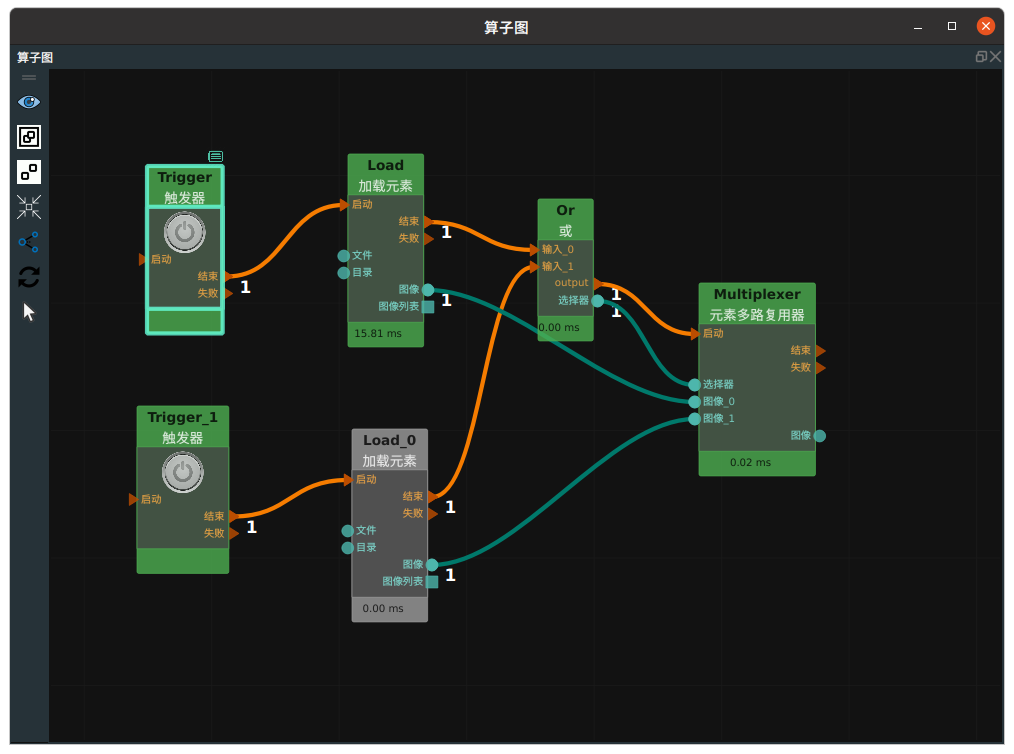
2D 视图中显示 Load 算子加载的图像 。
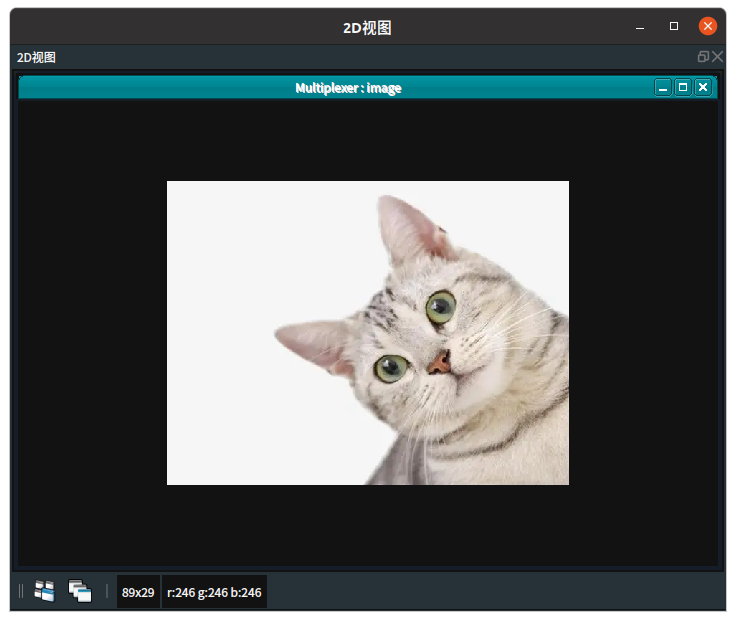
触发 Trigger_1 ,触发 Or 算子 输入_1 端口,因此 Multiplexer 右侧图像端口输出的是 图像 _1 的数据。
备注
触发 Trigger 后,若没有进行刷新,再次触发Trigger_1,Load 算子 和 Load_1 算子都显示绿色。
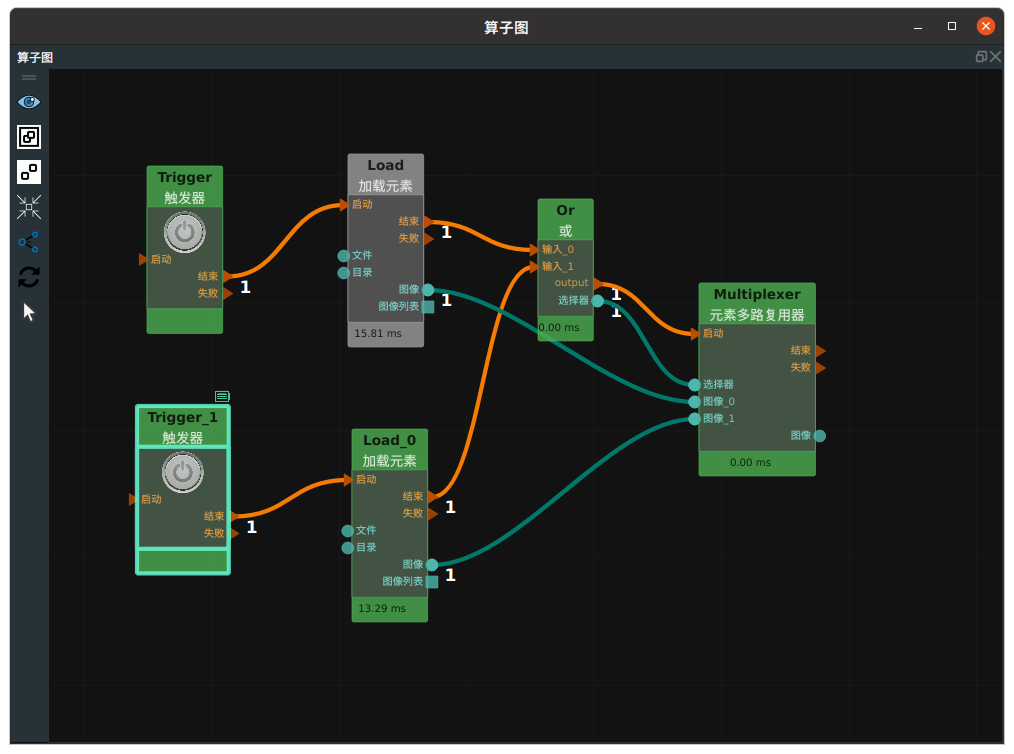
2D 视图中显示 Load_1 算子加载的图像 。
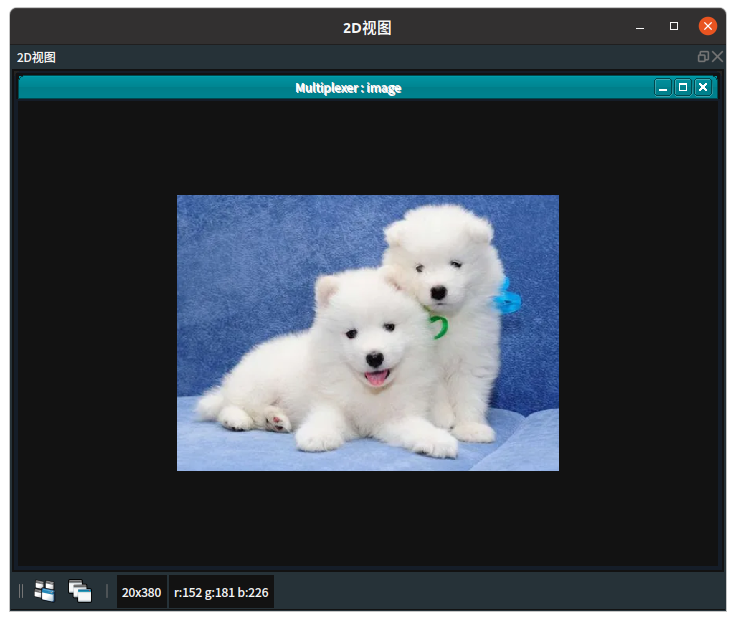
JointArray
将 Multiplexer 算子的 类型 属性选择关节,用于将多条机器人关节弧度值数据信号流并联在一起,合并后再统一传给后续处理环节。
算子参数
是否为列表/is_list:数据类型:bool 。将算子输入输出端口设置为列表形式。True:元素类型变为 joint_list。
False:元素类型为 joint。
输入数量/number_input:决定该算子的输入端口 joint_? 的数量。范围:[1,10] 。默认值:2 。选择器/selector:其内容为输出端口所采用的 joint_? 。
数据信号输入输出
输入:
选择器:数据类型:String
输入内容:其内容决定了输出端口所采用的实际数据。该端口通常是配合 Or 算子的 selector 输出端口使用;也可以通过 Emit-String 给定。
关节_?:数据类型:JointArray
输入内容:机器人关节值数据
输出:
关节:数据类型:JointArray
输出内容:
当算子 selector 端口输入为 “0” 时,输入端口
关节_0中的数据会作为输出端口关节的数据输出;selector 端口输入为 “1” 时对应输关节 _1中的数据,以此类推。
功能演示
与 Multiplexer 算子中图像属性将 2 条立方体数据信号流并联在一起,分别触发查看输出效果的结果方法相同。请参照该章节的功能演示。
PointCloud
将 Multiplexer 算子的 类型 属性选择点云,用于将多条点云数据信号流并联在一起,合并后再统一传给后续处理环节。
算子参数
是否为列表/is_list:数据类型:bool 。将算子输入输出端口设置为列表形式。True:元素类型变为 cloud_list。
False:元素类型为 cloud。
输入数量/number_input:决定该算子的输入端口 cloud_? 的数量。范围:[1,10] 。默认值:2 。选择器/selector:其内容为输出端口所采用的 cloud _ ? 。点云/cloud:设置点云在 3D 视图中的可视化属性。 打开点云可视化。
打开点云可视化。 关闭点云可视化。
关闭点云可视化。 设置 3D 视图中点云的颜色。取值范围:[-2,360] 。默认值:-1 。
设置 3D 视图中点云的颜色。取值范围:[-2,360] 。默认值:-1 。 设置点云中点的尺寸。取值范围:[1,50] 。默认值:1 。
设置点云中点的尺寸。取值范围:[1,50] 。默认值:1 。
数据信号输入输出
输入:
selector:数据类型:String
输入内容:其内容决定了输出端口所采用的实际数据。该端口通常是配合 Or 算子的 selector 输出端口使用;也可以通过 Emit-String 给定。
cloud_?:数据类型:PointCloud
输入内容:点云数据
输出:
cloud:数据类型:PointCloud
输出内容:当算子 selector 端口输入为 “0” 时,输入端口 点云_0 中的数据会作为输出端口
点云的数据输出;selector 端口输入为 “1” 时对应输出 点云 _1 中的数据,以此类推。
功能演示
与 Multiplexer 算子中图像属性将 2 条图像数据信号流并联在一起,分别触发查看输出效果相同,请参照该章节的功能演示。
Pose
将 Multiplexer 算子的 类型 属性选择坐标 ,用于将多条坐标数据信号流并联在一起,合并后再统一传给后续处理环节。
算子参数
是否为列表/is_list:数据类型:bool 。将算子输入输出端口设置为列表形式。True:元素类型变为 pose_list。
False:元素类型为 pose。
输入数量/number_input:决定该算子的输入端口 pose_?的数量。范围:[1,10] 。默认值:2 。选择器/selector:其内容为输出端口所采用的 pose_? 。坐标/pose:设置 pose 在 3D 视图中的可视化属性。 打开 pose 可视化。
打开 pose 可视化。 关闭 pose 可视化。
关闭 pose 可视化。 设置 pose 的尺寸大小。取值范围:[0.001,10] 。默认值:0.1 。
设置 pose 的尺寸大小。取值范围:[0.001,10] 。默认值:0.1 。
数据信号输入输出
输入:
选择器:数据类型:String
输入内容:其内容决定了输出端口所采用的实际数据。该端口通常是配合 Or 算子的 selector 输出端口使用;也可以通过 Emit-String 给定。
坐标_?:数据类型:Pose
输入内容:pose 数据
输出:
坐标:数据类型:Pose
输出内容:当算子 selector 端口输入为 “0” 时,输入端口
坐标 _ 0中的数据会作为输出端口坐标的数据输出;selector 端口输入为 “1” 时对应输出坐标_1中的数据,以此类推。
功能演示
与 Multiplexer 算子中立方体属性将 2 条立方体数据信号流并联在一起,分别触发查看输出效果方法相同,请参照该章节的功能演示。
String
将 Multiplexer 算子的 类型 属性选择字符串,用于将多条字符串数据信号流并联在一起,合并后再统一传给后续处理环节。
算子参数
是否为列表/is_list:数据类型:bool 。将算子输入输出端口设置为列表形式。True:元素类型变为 string_list。
False:元素类型为 string。
输入数量/number_input:决定该算子的输入端口 string_? 的数量。范围:[1,10] 。默认值:2 。选择器/selector:其内容为输出端口所采用的 string_? 。字符串/string:设置字符串曝光属性。可与交互面板中输出工具——“文本框”控件进行绑定。 打开曝光。
打开曝光。 关闭曝光。
关闭曝光。
数据信号输入输出
输入:
选择器:数据类型:String
输入内容:其内容决定了输出端口所采用的实际数据。该端口通常是配合 Or 算子的 selector 输出端口使用;也可以通过 Emit-String 给定。
字符串_?:数据类型:String
输入内容:string 数据
输出:
字符串:数据类型:String
输出内容:当算子 selector 端口输入为 “0” 时,输入端口
字符串 _0中的数据会作为输出端口字符串的数据输出;selector 端口输入为 “1” 时对应输出字符串 _1中的数据,以此类推。
功能演示
与 Multiplexer 算子中立方体属性将 2 条立方体数据信号流并联在一起,分别触发查看输出效果方法相同,请参照该章节的功能演示。
ImagePoints
将 Multiplexer 算子的 类型 属性选择图像点,用于将多条图像关键点坐标数据信号流并联在一起,合并后再统一传给后续处理环节。
算子参数
是否为列表/is_list:数据类型:bool 。将算子输入输出端口设置为列表形式。True:元素类型变为 image_points_list。
False:元素类型为 image_points 。
输入数量/number_input:决定该算子的输入端口 image_point_? 的数量。范围:[1,10] 。默认值:2 。选择器/selector:其内容为输出端口所采用的 image_point_? 。
数据信号输入输出
输入:
选择器:数据类型:String
输入内容:其内容决定了输出端口所采用的实际数据。该端口通常是配合 Or 算子的 selector 输出端口使用;也可以通过 Emit-String 给定。
图像点_?:数据类型:ImagePoints
输入内容:imagepoints 数据
输出:
图像点:数据类型:ImagePoints
输出内容:当算子 selector 端口输入为 “0” 时,输入端口
图像点_0中的数据会作为输出端口图像点的数据输出;selector 端口输入为 “1” 时对应输出图像点_1中的数据,以此类推。
功能演示
与 Multiplexer 算子中立方体属性将 2 条立方体数据信号流并联在一起,分别触发查看输出效果方法相同,请参照该章节的功能演示。